iPhoneは強力な機能を備えた携帯電話であり、常にユーザーに素晴らしい体験をもたらします。しかし、デバイスを長期間使用していると、iPhoneのキーボードが見つからなくなったり、表示されなくなったりして、テキスト入力が困難になるというエラーが発生することがあります。
入力時に iPhone キーボードが見つからない、または表示されない場合はどうすればよいでしょうか?
iPhone キーボードでこのようなエラーが発生する理由はいくつか考えられますが、この問題を解決する簡単な方法があります。
iPhoneのすべてのBluetoothキーボードを切断する
iPhone に接続された Bluetooth キーボードを使用している場合、iPhone の仮想キーボードに干渉して、キーボードが表示されなくなる可能性があります。
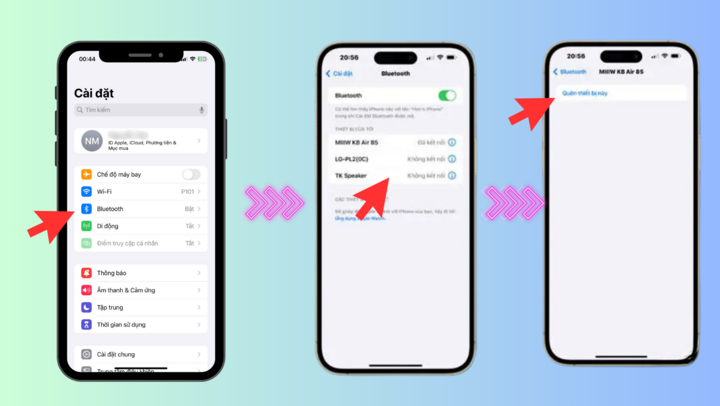
iPhone のキーボードを外します。
iPhone で Bluetooth キーボードをオフにする方法も非常に簡単です。設定に移動して Bluetooth を選択し、接続されている Bluetooth キーボードをタップしてこのデバイスを忘れるを選択するだけです。
すぐにiPhoneを再起動してください
仮想キーボードが表示されない場合、または表示されない場合は、iPhoneを再起動することで問題を解決できます。ただし、ここで紹介する方法は、iPhoneを「強制的に」再起動させることでキャッシュに保存されているデータを消去し、システムをリフレッシュすることです。この操作は、デバイス上の個人データには影響しません。
iOS 16以降のiPhoneモデルでは、音量アップボタンを押して放す > 音量ダウンボタンを押して放す > 電源ボタンを長押ししてデバイスの電源を切る > 電源ボタンを長押ししてデバイスの電源を入れる、という手順で強制再起動できます。また、古いiPhoneモデルでは、電源ボタンを長押しして直接デバイスの電源をオフ/オンにすることもできます。
テキスト入力エリアを複数回タップします
iPhoneのキーボードが表示されない場合は、テキスト入力エリアを数回タップするだけで問題が解決することがあります。これにより、システムに入力開始の信号が送られ、キーボードが表示されます。
テキスト入力フィールドをタップできない場合、またはしばらくするとキーボードが自動的に閉じてしまう場合は、iPhoneのタッチスクリーンの表面に何らかの「障害物」がある可能性があります。布と専用のスクリーンクリーニング液を使って、iPhoneの画面を拭いてほこりを取り除いてください。
iPhoneの「簡易アクセス」機能をオフにする
iPhoneのこの機能を使うと、画面上部を手の届く範囲に持ってくるだけで、片手でデバイスを簡単に操作できます。しかし、この機能はキーボードと干渉し、キーボードが表示されなくなります。これを防ぐには、この機能をオフにしてみてください。
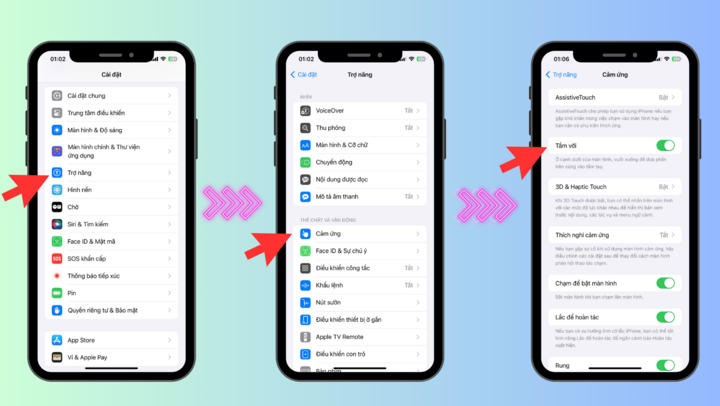
iPhoneの簡易アクセスをオフにする
オフにするには、「設定」を開いて「アクセシビリティ」>「タッチ」に移動し、「簡易アクセス」をオフに切り替えます。
iPhoneで「片手キーボード」機能をオフにする
iPhoneのオンスクリーンキーボードが表示されない場合は、片手キーボード機能が原因である可能性があります。この機能は標準キーボードと干渉し、キーボードがフリーズする原因となることがあります。
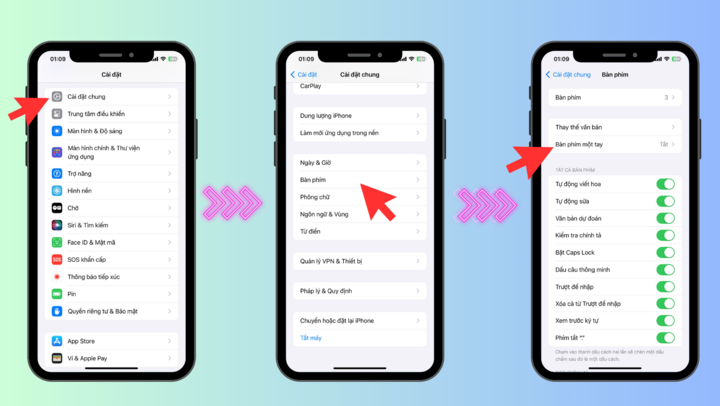
iPhoneで片手キーボード機能をオフにする
オフにするには、「設定」>「一般」>「キーボード」>「片手キーボードをオフにする」に移動します。
クラッシュしたアプリを再起動する
iPhoneで特定のアプリを使用しているときにのみオンスクリーンキーボードが表示されない場合は、マルチタスクからそのアプリを完全に終了してみてください。これにより、アプリとiPhoneのオンスクリーンキーボード間の問題が解決する可能性があります。
iPhoneでデフォルトのAppleキーボードを使用するように切り替えます
サードパーティ製のキーボードを使用している場合、サードパーティ製のキーボード アプリ自体に互換性の問題やバグがある可能性もあるため、デフォルトの Apple キーボードに戻してみてください。
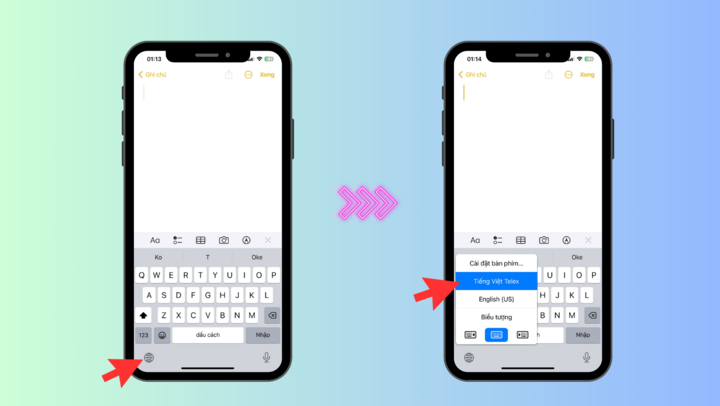
Appleのデフォルトキーボードに切り替える
任意の編集アプリを開いて地球儀アイコンを押したままにすることでキーボードを切り替えることができ、ベトナム語を選択してキーボード エラーが解決されるかどうかを確認できます。
新しいiOSバージョンを確認してインストールする
バグや不具合などのソフトウェアの問題も、iPhoneの仮想キーボードが消えたりフリーズしたりする原因となることがあります。最新のiOSシステムアップデートをインストールすると、既知のソフトウェアバグが修正され、パフォーマンスが向上することがよくあります。
設定を開き、「一般」>「ソフトウェア・アップデート」に進みます。iPhoneで利用可能なアップデートを確認し、インストールしてください。
iPhoneのすべてのコンテンツと設定を消去する
上記の解決策をすべて試してもiPhone画面上の仮想キーボードが表示されない場合、または表示されない場合は、最後の解決策として「工場出荷時の設定に復元」を実行してください。これにより、すべてのデータが消去され、iPhoneが工場出荷時の状態に戻ります。そのため、この操作を行う前に、重要なデータをバックアップしておくことをお勧めします。
iPhoneで入力する際にキーボードが故障したり反応しなくなったりすると、非常にイライラし、デバイスを直接操作できなくなることがあります。ここでは、ほとんどの場合にこの問題を解決できる、迅速で効果的な解決策をいくつかご紹介します。
[広告2]
ソース











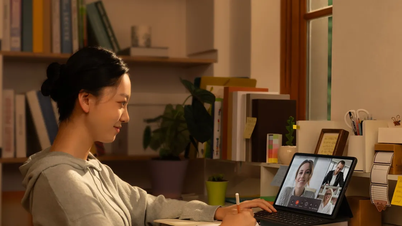






















![[写真] 中央党機関の党委員会が決議第18-NQ/TW号の実施と党大会の方向性を総括](https://vphoto.vietnam.vn/thumb/1200x675/vietnam/resource/IMAGE/2025/10/27/1761545645968_ndo_br_1-jpg.webp)









































































コメント (0)